一、 本机简介:
本机系统: CentOS-6.4-x86_64
主机名:oracle.ywb IP地址:192.168.146.129
二、 在Linux环境下安装Apache步骤
- 首先将准备好的文件通过PSCP发送至Linux的/Root/test/soft目录下

- 在windows下按住Ctrl+R,打开运行,输入CMD进入DOS命令行。在dos命令行中使用pscp –scp 命令将要上传的文件上传至Linux中。

- 上传成功后。我们总共要安装四个文件。第一个我们首先解压:apr-1.50.tar.bz2
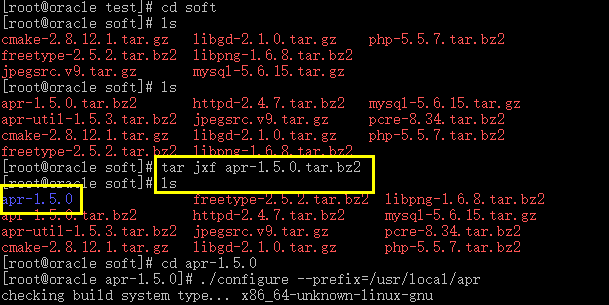
- 解压完成后进入:apr-1.50目录,并进行编译安装。

- apr安装完成之后返回上一级目录,现在进行apr-util的安装。第一步还是对文件进行解压,解压完成后进入apr-util-1.5.3目录。进入该目录后配置apr-util的安装路径

- 配置完安装路径后执行编译和安装命令:make && make install

- Apr-util安装完成之后返回上一级目录,现在进行pcer的安装,第一步还是对文件进行解压,解压之后进入pcer-8.34目录,进入该目录后配置pcer的安装路径。

- 配置完安装路径后执行编译和安装命令:make && make install

- 现在我们已经安装好了apr,apr-util,pcer。现在我们开始Apache的编译和安装。首先还是对httpd文件进行解压,解压完成后进入该文件夹。并配置好其安装路径。

- 配置好文件后执行:make && make install 命令,对httpd-2.4进行编译和安装。安装完成后可以在安装路径/usr/local/httpd/下查看到相关内容。

- 可以看到,我们已经将Apache成功安装到相应的目录下了,现在我们需要对/usr/local/httpd/conf/http.conf这个配置文件进行配置。首先,我们先设置站点名称为: 。然后保存退出.

- 接着我们继续编辑/usr/local/httpd/htdocs/index.html,html里面的body的内容为It works!.
- 完成对上述两个文件的编辑后我们先关闭防火墙。并且启动我们的httpd服务。

- 开启服务后我们来到windows下,打开浏览器在地址栏输入:回车。

三、 在linux环境下安装Mysql步骤
- 首先确认是否安装gcc,gcc-c++,由于系统在安装时就已经安装了以上两项,故不再重复安装,现在还需要安装ncurses-devel
- 使用yum –y install ncurses-devel .安装完成后查看。

- 接下来安装cmake编译工具。进入/root/test/soft目录下,解压cmake并安装。

- 执行gmake。

- 接着对gmake进行安装。

- 下一步进行安装源代码包。解压mysql 执行cmake 到当前目录下。

- 接着进行安装,安装完成后添加路径环境变量。其中第一种是立即生效,第二周是将环境变量添加到配置文件中,重启后永久生效。
 查看一下/etc/profile文件是否添加成功。
查看一下/etc/profile文件是否添加成功。
- 添加mysql账号,并且初始化mysql数据库。

- 接着为mysql用户授权。

10. 现在进行初始数据库操作。

11. 拷贝启动脚本文件到/etc/init,d目录下,并将mymysqld添加到chkconfig中由它进行控制。

12. 启动数据库服务,这里不能使用service mymysqld start因为内置版本不同。我们可以使用绝对路径来启动。

13.启动成功,mysql数据库安装结束。
四、 在linux环境下安装PHP步骤
- 首先我们先要安装GD库的jpeg插件,先解压,解压后进入jpeg-9中,配置安装路径后进行安装

- 接着安装zlib-devel,使用yum安装。

- 再接着安装libpng-1.6.8,先解压,解压后进入libpng-1.6中,配置安装路径后进行安装。

- 再接着安装FreeType先解压,解压后进入free-type-2.52中,配置安装路径后进行安装。

- 紧接着在安装GD库的时候需要安装需要的图形格式库,比如:libgd


- 重头戏来了,现在要安装PHP了,在安装PHP之前先安装libxml2-devel, freetype-devel, libXpm-devel。安装了了以后解压php-5.5.7.tar.bz2


- 打开Apache配置文件/etc/local/httpd/conf/httpd.conf,在里面修改一下操作。




- 紧接着在web根目录/usr/local/httpd/htdocs创建首页test.php的内容

- 设置可执行:chmod 775 test.php
- 在windows下浏览器访问测试:http://192.168.146.129/test.php
- PHP至此安装成功。

五、 在linux环境下安装Discuz_X3.1_SC_UTF8步骤
- 将Discuz_X3.1_SC_UTF8中的upload文件夹拷贝到/usr/local/httpd/htdocs/路径下。
- 在浏览器中执行便可进入安装过程。

- 点击下一步有些目录文件是没有写入权限的,这时候要给他们授权。



- 授权完后你会发现目录文件的当前状态有红叉变成绿勾,点击下一步。

5.设置运行环境,这里选择全新安装

6. 安装数据库,数据库的用户名为root,密码为123456.管理员的账号为mysql,密码为123456.输入完成后点击下一步。

7. 此时进入了安装数据库的过程,如果在这个过程你点击了强制返回的话,安装数据库这个操作会被移到后台进行,但是再次进入的时候会提示数据库已经安装。但是你不能进入下一步,这个时候你需要进入./data/install/installed.pack,将installed.pack这个文件删除后方可继续安装数据库,并进行下一步。

8. 安装完成后会进入到安装向导中。

9. 点击马上安装应用则进入到论坛的主页面当中。
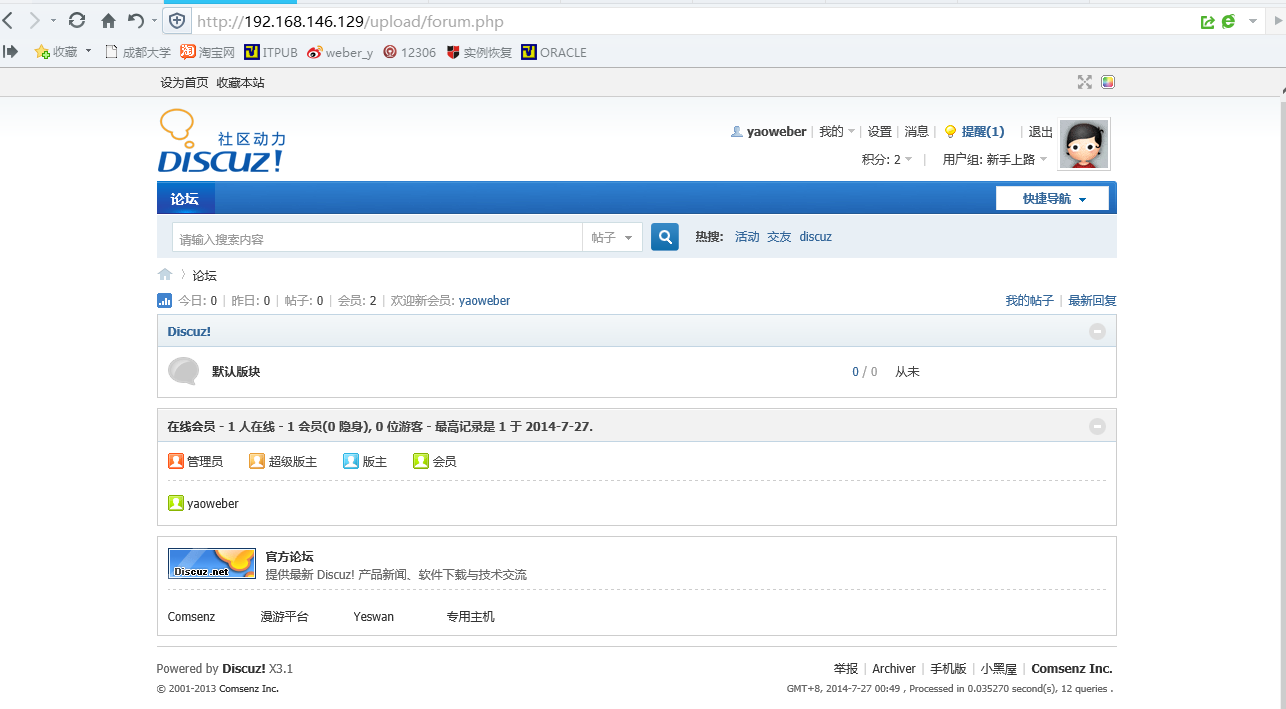
10. 接着我们来对论坛进行升级操作。
11 .准备完毕,升级开始
13. 确认是否要回复默认风格,这里选择:是
14. 紧接着就是数据库结构添加与更新,数据更新。最后升级完成
15. 点击首页。
16. 点击注册新用户。
17. 新用户名为:yaoweber,密码为123456.
18. 至此,Discuz论坛环境搭建完毕。